win10如何去除锁屏登录界面关机按钮
- 浏览: 0
- |
- 更新:
在电脑的开机使用的时候,你可以在开机的页面看到一个关机的按钮,那么不想要这个功能的时候怎么去除,这时候我们提供简单的操作方法,让你可以轻松解决自己所遇到的问题,给你带来舒适的系统玩法体验。
win10去除锁屏登录界面关机按钮方法
1、电脑进入锁屏登录界面,我们可以看见有一个关机按钮;
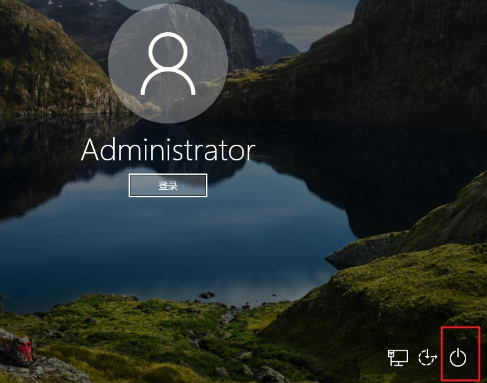
2、进入到系统桌面,然后通过快捷键【Win+r】对于运行功能打开,输入【regedit】点击确定,打开注册表编辑器;
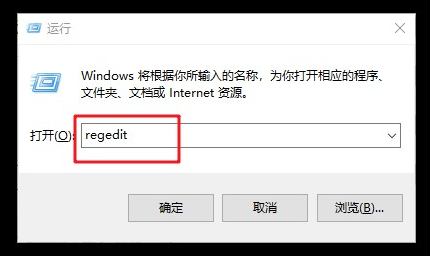
3、然后依次打开【HKEY_LOCAL_MACHINESOFTWAREMicrosoftWindowsCurrentVersionPoliciesSystem】文件。
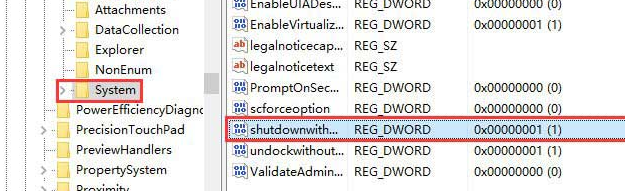
4、然后在右侧的页面找到【shutdownwithoutlogon】双击打开,并且将数值设置为【0】,然后保存设置。
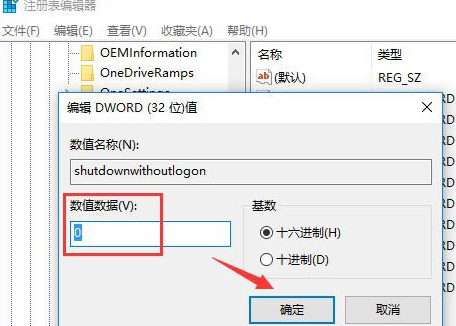
5、在重新进入到锁屏页面,你可以看到已经没有了关机按钮。
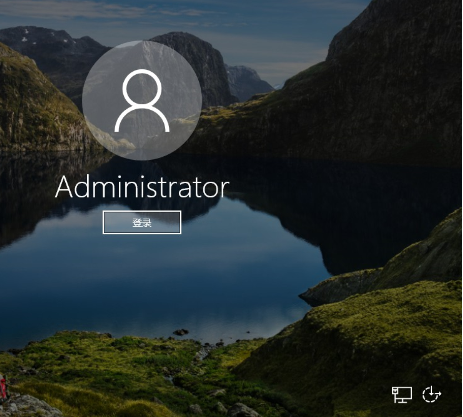
以上就是小编为大家整理的win10去除锁屏登录界面关机按钮方法,想了解更多电脑系统软件使用相关内容可以对系统屋进行关注!
热门教程
- 1 win7 32位安装版
- 2 win7纯净版镜像64位
- 3 win7纯净版镜像32位
- 4 win7纯净版系统镜像iso
- 5 win7纯净版系统镜像32位
- 6 win7纯净版系统镜像64位
- 7 win7纯净版系统镜像
- 8 深度win7系统镜像
- 9 深度win7系统32位
- 10 深度win7系统64位


